【無料】話題のChatGPTで“あつ森風キャラ”を作る方法+話題の加工アプリ6選

最近 AI と SNS 文化が掛け合わさった「あつ森風・どうぶつの森風アバター」「あつ森風キャラ生成」が話題ですね。あなたも「自分の写真をあつ森風・どうぶつの森風に加工したい!」と思いませんか?
今回は、話題の「あつ森風加工」ができるおすすめアプリと、「あつ森風アバター画像」さらにかわいく編集する画像加工アプリ、さらにはあつ森風・どうぶつの森風加工をChatGPTで作成する方法を徹底解説しています。
この記事を参考にすれば、誰でも簡単にそして自分だけのオリジナルあつ森風・どうぶつの森風の楽しい世界観を再現できますよ!
もくじ:
- 「あつ森風」「どうぶつの森風」とは?
- 「あつ森風加工」と「あつ森風アバター画像編集」おすすめアプリ6選
- 最新AIアプリで「あつ森風加工」しよう
- 自分だけのあつ森風アバターに「画像加工」する方法
- ChatGPTを活用して「あつ森風」キャラを作成する方法
- ChatGPTで作成した「あつ森風画像を動かす方法」を解説!
- まとめ
「あつ森風」「どうぶつの森風」とは?
「あつ森風」や「どうぶつの森風」とは、人気ゲームにインスパイアされた、柔らかくて親しみやすいビジュアルスタイルを指します。動物キャラクターたちの愛らしさや、ゆるやかな世界観が表現のベースとなっています。

最新 AIアプリで「あつ森風加工」を試したい▶ 最新 AI アプリで「あつ森風加工」しよう🪄
画像から動画の作り方を知りたい方▶ 画像から動画の作成方法を解説!
この「あつ森風・どうぶつの森風」は、SNSやプロフィール画像、LINEアイコン、さらにはVtuberなどにも応用され、近年特に注目されています。見た人に安心感や懐かしさを与えるデザイン性に加え、シンプルなのに個性を感じさせるところが、世代を問わず人気の理由。「あつ森のような世界観を自分でも作ってみたい!」と思う人が増えているのです。
「あつ森風加工」と「あつ森風アバター画像編集」おすすめアプリ6選
あなただけの「あつ森風アバター」をもっとかわいく、もっと楽しく!
話題の「あつ森風」「どうぶつの森風」加工を「自分でも簡単に」作成したいですよね。
また作った「あつ森風アバター画像」を、自分らしく表現したいなら、画像や動画の加工アプリを使うのがオススメです。どれも無料で使える機能があり、初心者でもかんたんに加工できます!
また「あつ森風加工」したキャラや、ChatGPTのあつ森風のアバターを作成した後は、背景が変更できなかったり、編集しづらい点もあります。でも、おすすめアプリのフィルターやエフェクトを使えば、自然な光やアニメっぽい雰囲気を追加できるので、もっと「あつ森風・どうぶつの森風加工」が可能になります。
ここでは、あつ森風加工ができるおすすめアプリと、作成したアバターをさらに魅力的に仕上げる加工ができるアプリをランキング形式で6つご紹介します。
1位.流行りの AI フィルターが80種類以上!今話題の「PhotoDirector」

PhotoDirector はSNS
で流行りの加工ができる人気機能がたくさん用意されている最新 AI 機能を搭載したアプリです。画像加工以外にも、サイズ調整、不要物除去、青空加工、色・明るさ調整、モザイク加工、美顔・メイク加工などの便利機能から、AI
高画質化、AI イラスト化、AI 画像から動画生成など画像編集にほしい機能がすべて揃っています✨
PhotoDirector は無料でダウンロードできるので、気になる方は上記よりインストールして色々な機能をお試ください!
最新 AI 機能が搭載された「PhotoDirector」を使用して「あつ森風」加工を行ってみませんか?たったの3つの簡単なステップで行えますので、一緒に試してみましょう!
今すぐ「あつ森風加工」を試したい方▶ 最新 AI アプリで「あつ森風加工」しよう🪄


💎公式インスタグラムでも紹介中!今すぐチェック💎
2位.最新の AI機能が搭載された人気写真加工アプリ「MyEdit」

MyEdit(マイエディット)は、多数の AI 画像加工機能が搭載されたおすすめの写真加工アプリです。スマホ・PC どちらでも利用でき、Web版 MyEditではソフトをダウンロードする必要がなく、サイト上で AI 画像生成、AI イラスト化を含む様々な画像編集を簡単に行うことができます。
画像編集機能「AI アート」内にある「こもり空間」のフィルターを使うと一瞬で「あつ森風」に加工ができます。※Web版では「AI フィルター」
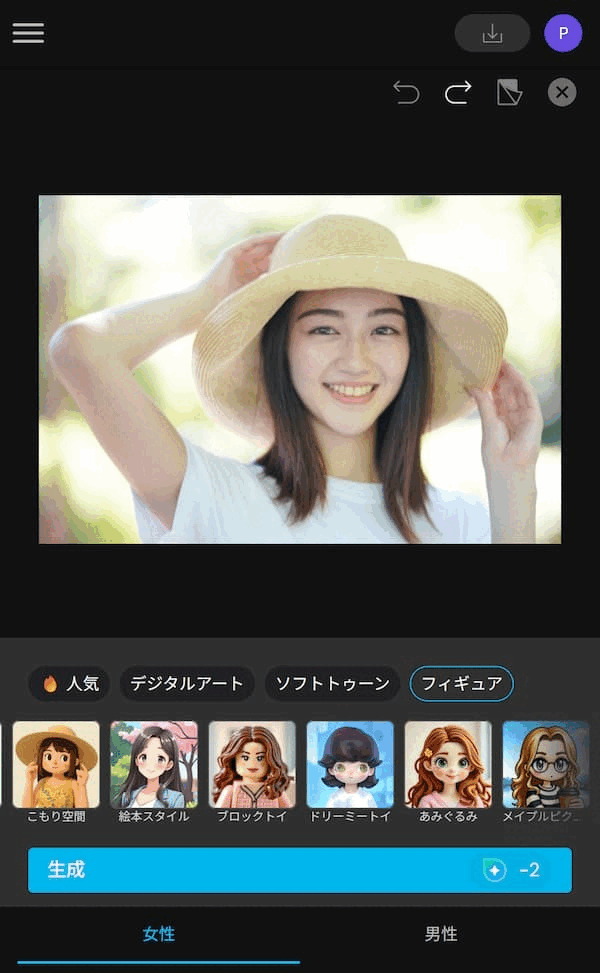
さらに Web版 MyEditでは、AI を使って画像を動画に変換することが出来ます。豊富な動きのテンプレートや、テキストプロンプトで動きを自由にカスタマイズして、クリエイティブな動画を作成してみましょう!

画像から動画の作成方法を知りたい方▶ 画像から動画の作成方法を解説!
またMyEditは、豊富な背景プリセットが50種類以上もあり、ワンタップで雰囲気をガラリと変えられます。AIによる背景削除、背景を透過化、「AIシャドウ」機能で立体感を出し、「カスタム機能」からオリジナルのイメージ背景も設定できるので、自分だけの世界観を簡単に表現できます。

今すぐ画像加工を試したい▶ 自分だけの「あつ森風アバター」に加工する方法
MyEditを使って、あつ森風自身のアバターを「どうぶつの森風」に加工したり、オリジナルのスタイルにして、SNS投稿や友人に送るカードを作成してみてくださいね!
MyEdit には他にも AI 高画質化、AI 画像生成、AI アニメ化、AI顔入れ替えなど最新のAIツールが豊富に提供されています。Web版はサイトにアクセスするだけで使えるので、試してみたい方は「オンライン版」をクリックして色々な機能を試してみてくださいね。
3位.キャラクターに動きをつけてアニメーション加工できる「PowerDirector」

PowerDirectorは動画編集ツールですが、静止画のあつ森風アバターを取り込んで、動きをつけたり、音楽を加えたりすることで、まるでゲーム内ムービーのような仕上がりになります。簡単に編集できることから、初心者から人気YouTuberまで幅広く使用されています。
これには、「画像から動画生成」機能が搭載されていて、生成したい内容を文字で説明することで簡単に写真を動画にすることができます。 「アニメーションエフェクト」を使えば、キャラクターが歩いているような演出も可能。また、森の効果音やBGMを加えることで、より没入感のある演出ができます。タイトルやセリフの挿入も自由自在でナレーション付き動画を作ってSNSに投稿すれば、注目度もアップ間違いなしです。

※本記事で紹介している「画像から動画生成(アバターの表情や動きを作成する機能)」は、PowerDirectorのPC版(Windows)ソフトに限定された機能です。スマートフォン版のPowerDirectorアプリでは同様の機能はご利用いただけませんのでご注意ください。特に、「あつ森風アバター」など静止画ベースのキャラクターを動かしたい場合は、デスクトップ版PowerDirectorの導入が必要です。
4位. 自由度の高い画像加工とおしゃれなフィルターが豊富な「Picsart」

Picsartは、自由度の高い画像加工とおしゃれなフィルターが豊富にそろっているアプリです。あつ森風のアバター画像を「よりファンシーに」「より個性的に」変えたい人に向いています。
特に「コラージュ機能」が便利で、あつ森風のスクリーンショット風画像を複数並べたり、デコレーションを重ねたりするのも簡単です。フィルターの中でも「レトロ」「ポラロイド風」「パステル調」は、どうぶつの森の色味とよくマッチします。 また、吹き出しや手描き風スタンプを加えると、まるで会話しているような場面も作れて、オリジナルの画像加工表現ができます。
5位.「リアルな質感の微調整」が可能、高機能な写真加工アプリ「Snapseed」

SnapseedはGoogleが提供する高機能な写真加工アプリで、「リアルな質感の微調整」が得意です。あつ森風アバターに、ちょっとレトロで味のある風合いを出したいときにはぴったりです。
特に「HDR風」や「グラマーグロー」などのフィルターを使うことで、柔らかく幻想的な印象を加えられます。加えて、「部分調整」機能を使えば、顔だけ明るくしたり、背景の緑を強調したりと、細かなチューニングが可能。ひと味違う“あつ森感”を追求したい人におすすめです。
6位. テンプレート数が豊富で、多様なテーマを自由に選べる「Canva」

Canvaはデザイン制作アプリとして知られていますが、あつ森風のアバターを「ポスター風」「SNS用画像」「メッセージカード」などに展開したいときに大活躍します。
テンプレート数が豊富で、「ナチュラル」「ガーリー」「アニメ風」などのテーマを選べば、あつ森風の雰囲気にぴったりの構成が簡単に作れます。テキストのフォントや色も自在に編集できるため、メッセージ付き画像も素早く作成可能です。
最新 AI アプリで「あつ森風加工」作成しよう!
ここでは、第1位にて紹介した「PhotoDirector」のあつ森風画像加工ツールを使って、初心者でも一瞬で作成できる方法を3ステップで解説します。

ステップ 1:
AI アートを選択
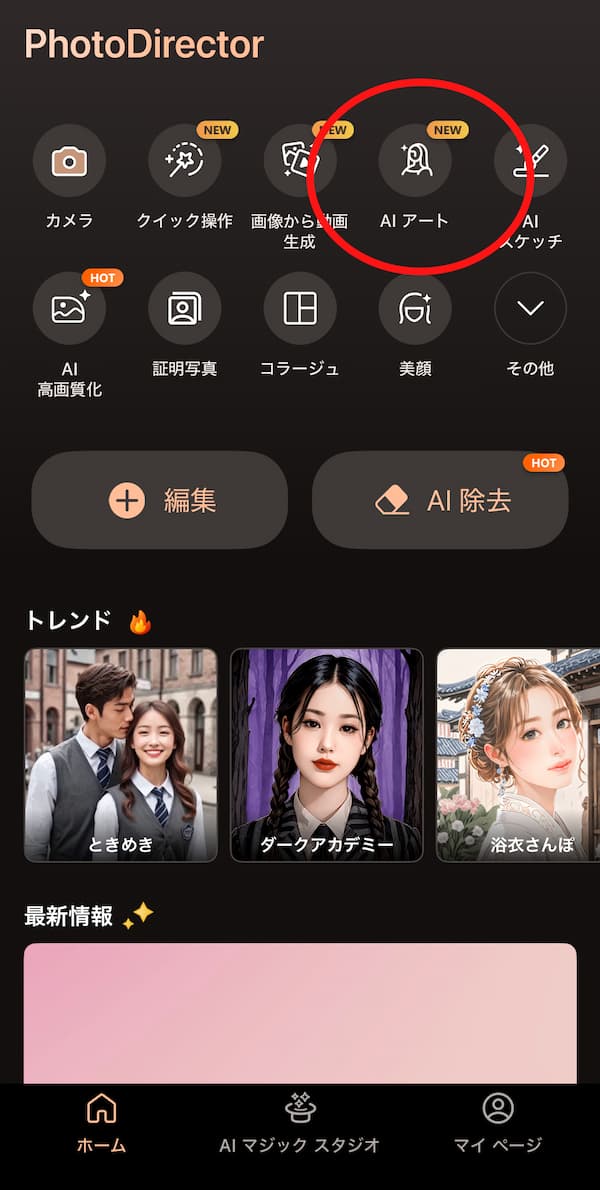
ステップ 2:
「すべて」から「こもり空間」を選択し生成を押す
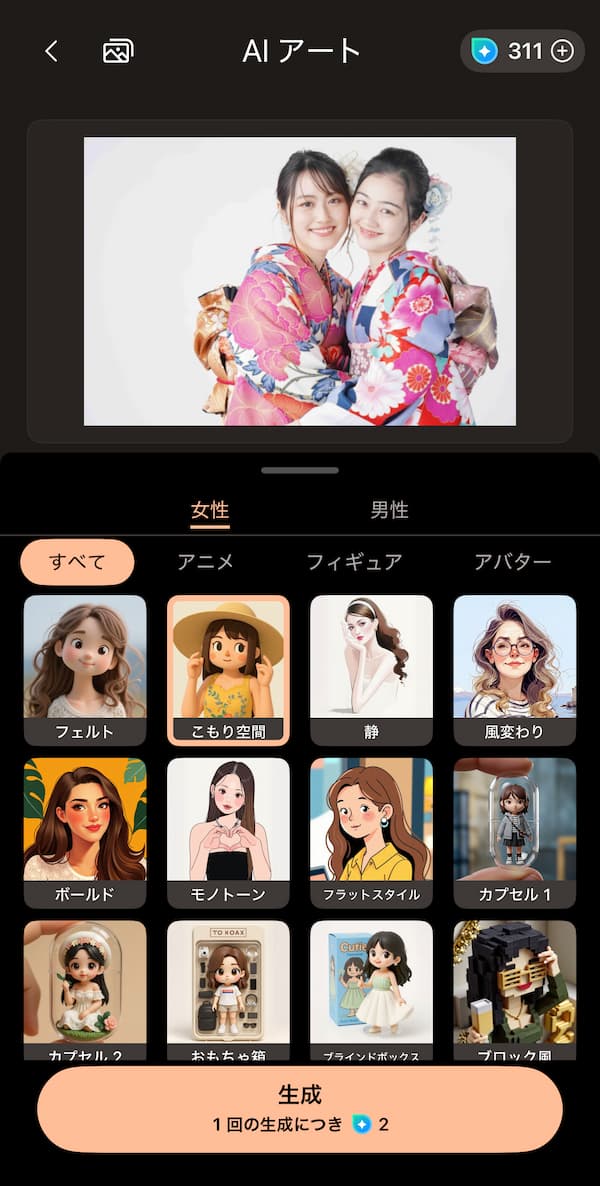
ステップ 3:
右上の⇩ダウンロードマークを押して「保存」

生成の結果が希望のスタイルでなかった場合は、同じ写真で何度も生成が可能です。
※生成にはクレジットという仮想ポイントが必要です。
自分だけのあつ森風アバターに「画像加工」する方法
ここでは、第2位にて紹介した MyEdit の画像加工ツールを使って、誰でも簡単に「あつ森風アバター」を使って加工する方法をご紹介します。
ステップ 1:
「背景変更ツール」に画像をアップロード
MyEditを開いて、画像編集ツールから「背景変更ツール」を選択
※ブラウザ版では「背景消去・切り抜き」
AI作成済みの「あつ森風・どうぶつの森風キャラクター画像」を選びましょう。人物だけでなく、ペットや家族との写真でもOK!正面を向いた明るい画像がおすすめです。
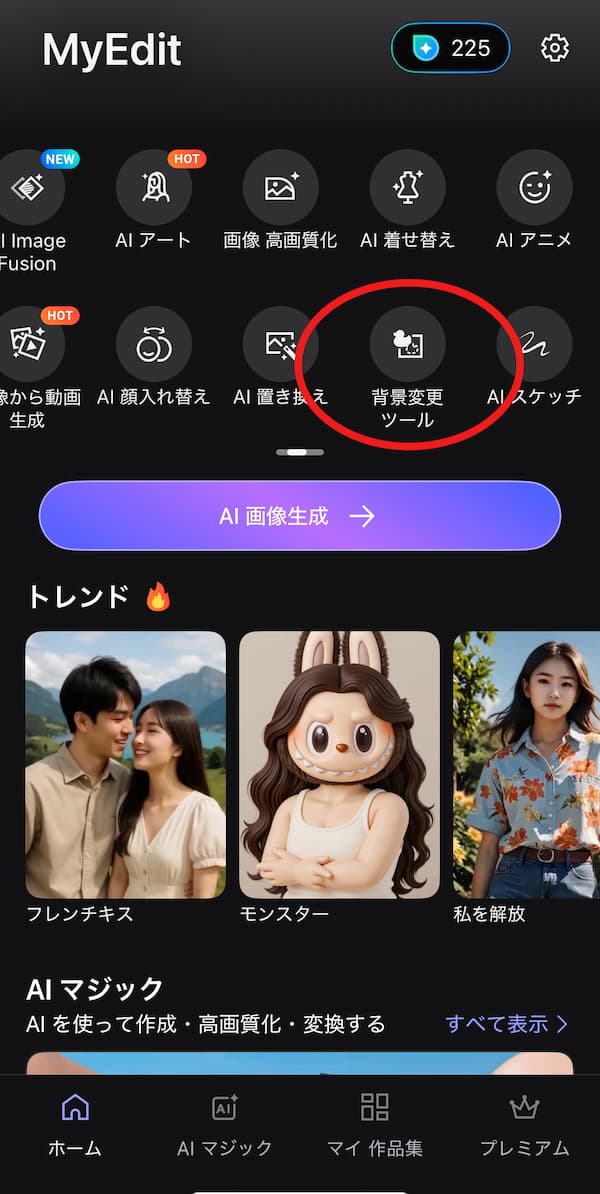
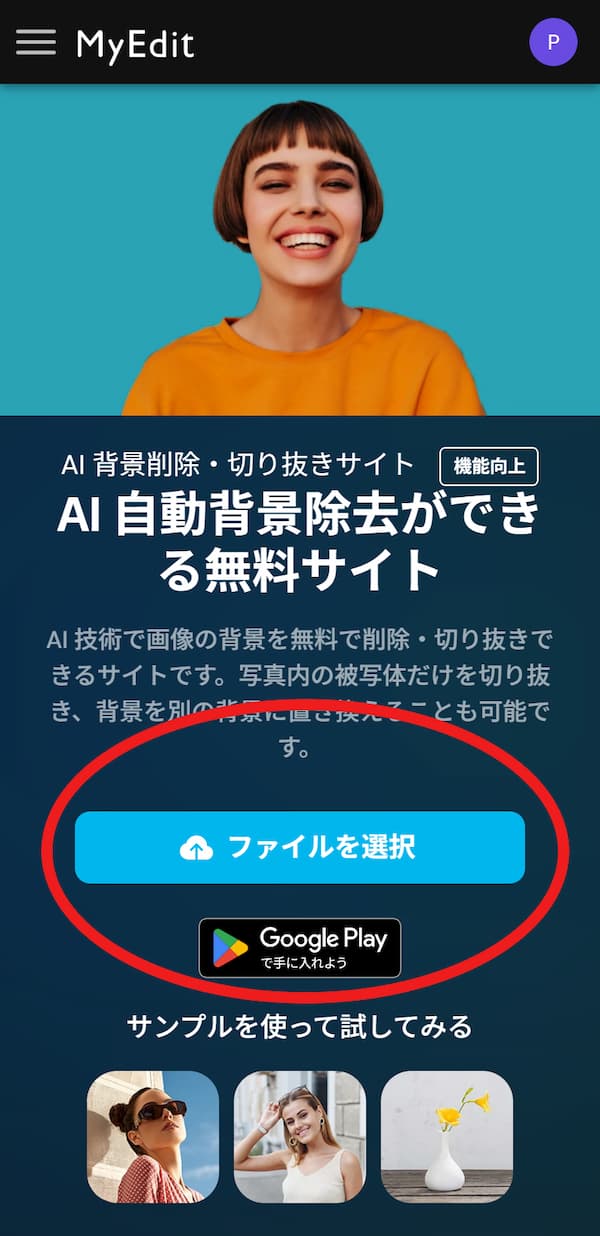
ステップ 2:
AI背景削除ツールで切り抜き
アップロードが完了したら、「背景の削除」機能をクリック。MyEditのAIが自動で人物だけを切り抜いてくれます。細かい髪の毛や服の輪郭も自然に処理され、まるでスタンプのように人物だけを取り出すことが可能です。
ここがポイント🎯
背景を透明にすることも可能(PNG形式で保存も◎)
MyEditでは、一部のAIテンプレートを使うと、自動的に背景が透明になり、キャラクターだけが切り抜かれた状態で表示されます。これは、より簡単にアバター化した写真をデザインできるようにするための工夫です。もちろん、背景の追加やカスタム変更もあとから自由にできるので、自分好みに仕上げることが可能です!
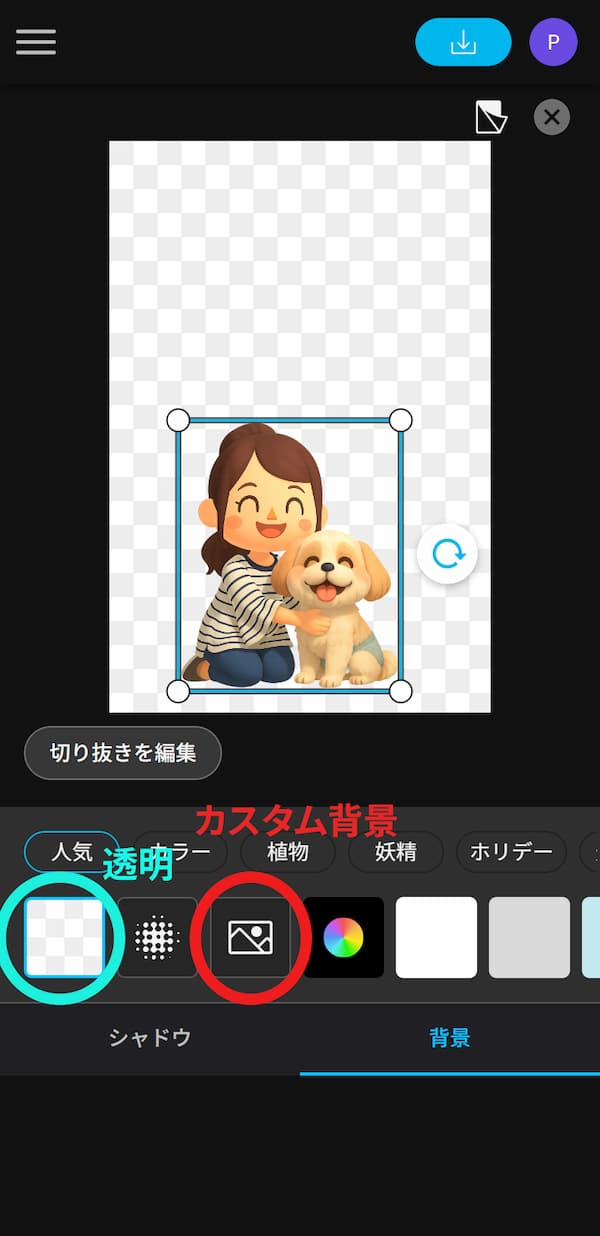
ステップ 3:
プリセット背景からテンプレートを選択
プリセット背景から、草むら・空・木漏れ日・アート風など豊富なテンプレートが選べて「カスタム」から自分の好きな背景画像もアップロード可能!
ここがポイント🎯
AIシャドウ機能で自然な立体感をプラス(ブラウザ版のみ対応)
人物だけ切り抜いた状態では、少し浮いた印象になりがち。 そんなときは「AIシャドウ」機能をオンにすることで、人物の足元や背後に自動で影が追加されます。影の角度や濃さも調整できるので、まるでアバターがその世界に「立っている」ようなリアル感を演出できます。
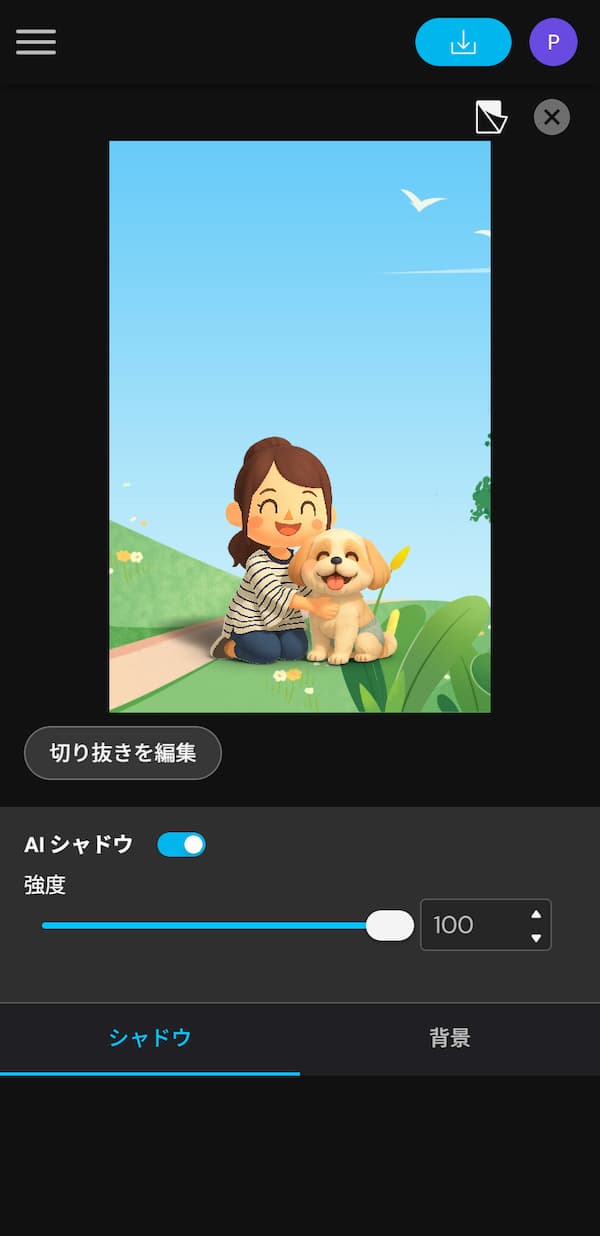
ステップ 4:
サイズや位置を調整して、理想の構図に
最後に、キャラクターの大きさ・向き・配置を自由に動かせます。 あつ森風の背景に合わせて、少し小さめに調整したり、他のキャラと並べるレイアウトもおすすめ。
編集が終わったら、画像を保存してSNSにシェアしてみましょう! アイコンにも使えるし、友達とのコラボ画像も楽しめます。
完成!
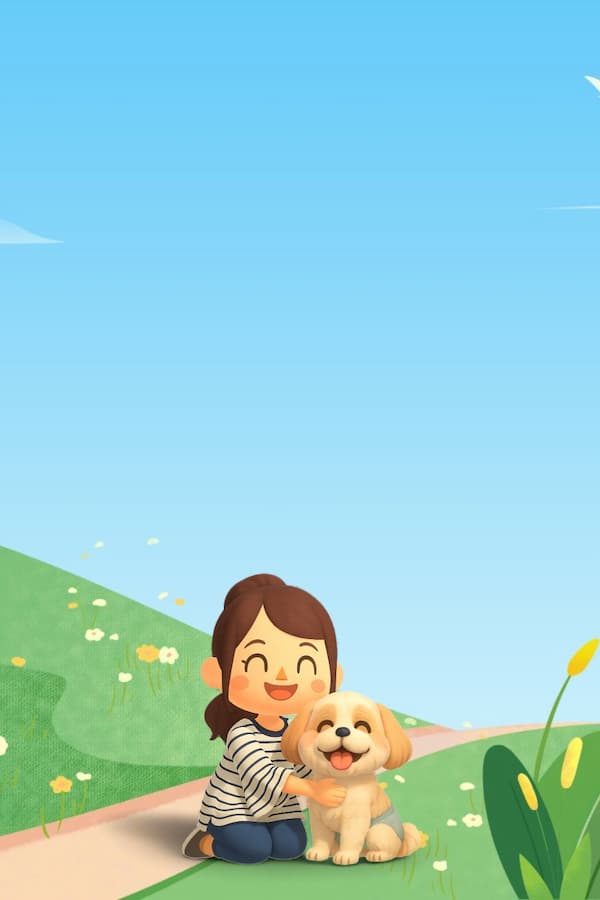
MyEditを使えば、あっという間に自分だけの「あつ森風アバター」画像を作ることができます。 背景テンプレートの豊富さ、影で立体感を出せる機能、そしてシンプルな操作性。まるでゲームの中に入ったような感覚で、写真が「自分だけのオリジナル世界観」に大変身します!
ChatGPTを活用して「あつ森風」キャラを作成する方法
1.ChatGPTに指示を送る
ChatGPT開いたら、チャット画面に変換したい画像を添付しましょう。そして具体的なプロンプトの提示(AIに対して、ユーザーが入力する指示や質問のこと)をします。ChatGPTに「どんなキャラにしたいか」を明確に伝えることで、より自分の希望する画像を生成してくれます。
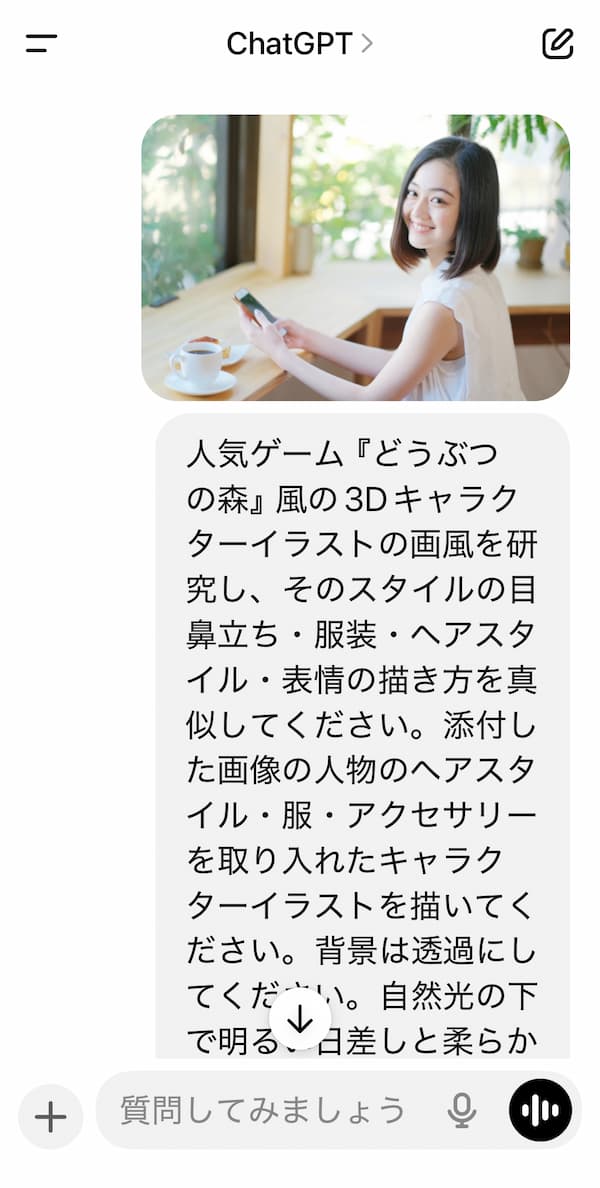
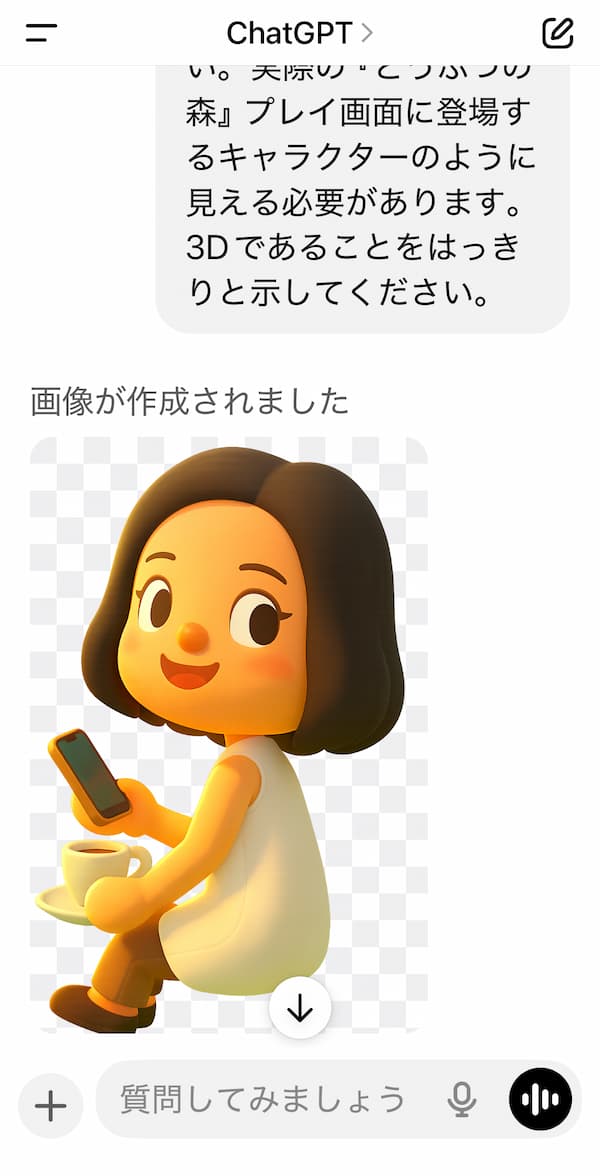
2. あつ森風加工・どうぶつの森風加工を作成する具体的なプロンプト参考例:
人気ゲーム『どうぶつの森』風の3Dキャラクターイラストの画風を研究し、そのスタイルの目鼻立ち・服装・ヘアスタイル・表情の描き方を真似してください。添付した画像の人物のヘアスタイル・服・アクセサリーを取り入れたキャラクターイラストを描いてください。背景は透過にしてください。自然光の下で明るい日差しと柔らかい影を用いて、暖かく元気な雰囲気にしてください。実際の『どうぶつの森』プレイ画面に登場するキャラクターのように見える必要があります。3Dであることをはっきりと示してください。
3. なぜ長く具体的なプロンプトが必要?
AI画像生成で「あつ森風アバター」など、この独特の温かい雰囲気を再現するためには、プロンプト(指示文)を長く具体的に描くことが成功の鍵です。雰囲気や光の条件を細かく指定することで、「あつ森風らしさ」と「元画像の個性」を両立させるために欠かせない要素となっています。
あつ森風加工と著作権の注意点
※本記事で紹介する「あつ森風」アバターは人気ゲームの公式素材を使用せず、ファンアートとして個人利用することを想定しています。商用利用や公式コンテンツと誤認される利用は避けてください。
ChatGPTで作成した「あつ森風画像を動かす方法」を解説!
MyEdit は、AI技術を活用した画像・動画編集ツールで、静止画からアニメーション動画を簡単に作成できるWebサービスです。以下のステップに従えば、誰でも簡単に「画像を動画」に変換できます。
ステップ 1:
MyEditの公式サイトにアクセス
まずは、ブラウザで MyEdit公式サイトにアクセスします。動画編集ツールを選択し、「画像から動画を作成」といった機能を選び、動画に変換したい画像をアップロードします。
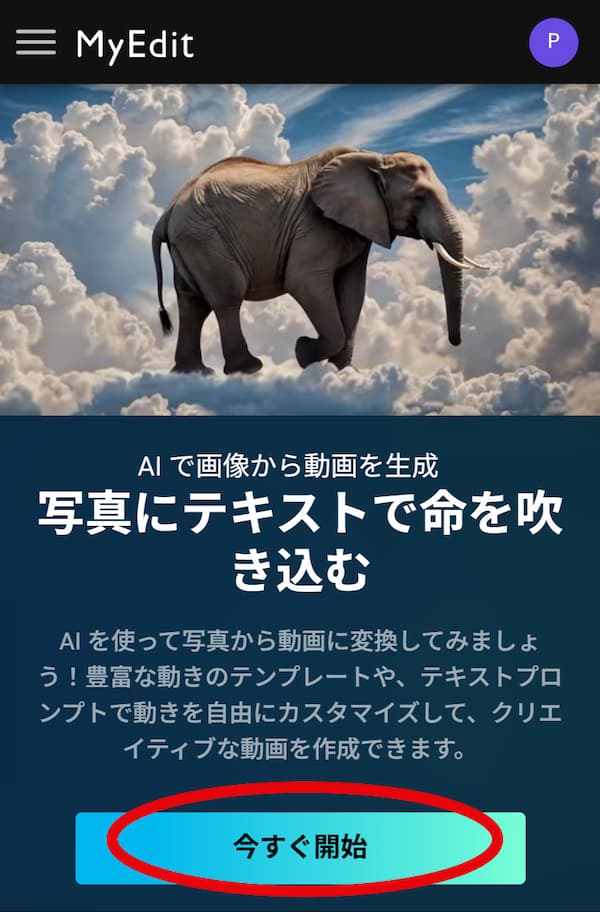
ステップ 2:
プロンプトを入力して動画の雰囲気を指示
「プロンプトを入力」という欄に、生成したい動画の雰囲気や動きの指示をテキストで記入します。動画の設定から「モード」「長さ」「縦横比」を設定します。背景音の設定も行います。
プロンプト入力例:「犬を撫でてかわいがっている様子」など
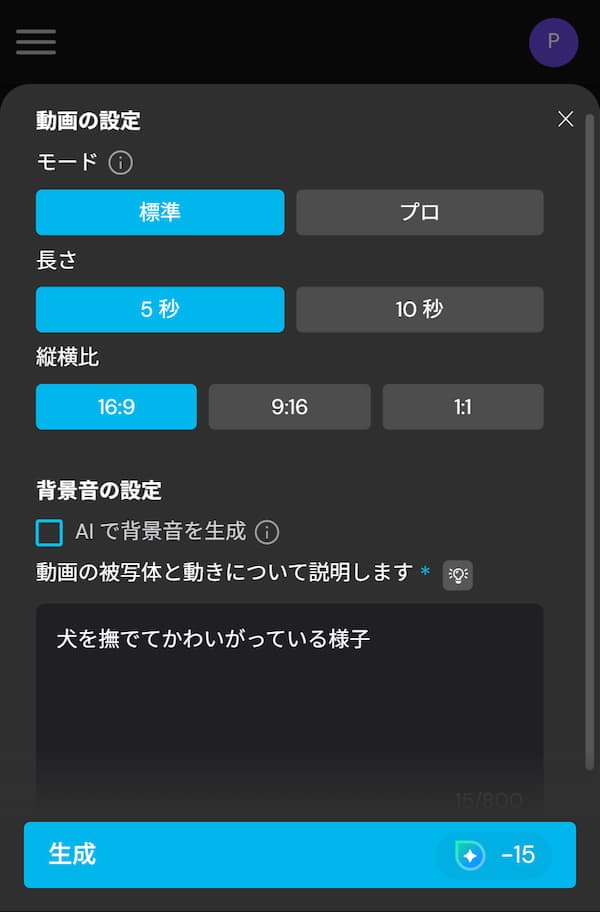
ステップ 3:
生成を押して動画を作成&ダウンロード
設定が終わったら「生成」を押し、動画のプレビューを確認します。(動画の作成には1.2分かかる場合があります)満足できる仕上がりであれば「ダウンロード」ボタンから保存します。SNSでのシェアやプロフィール動画にも最適な短尺映像が完成します。
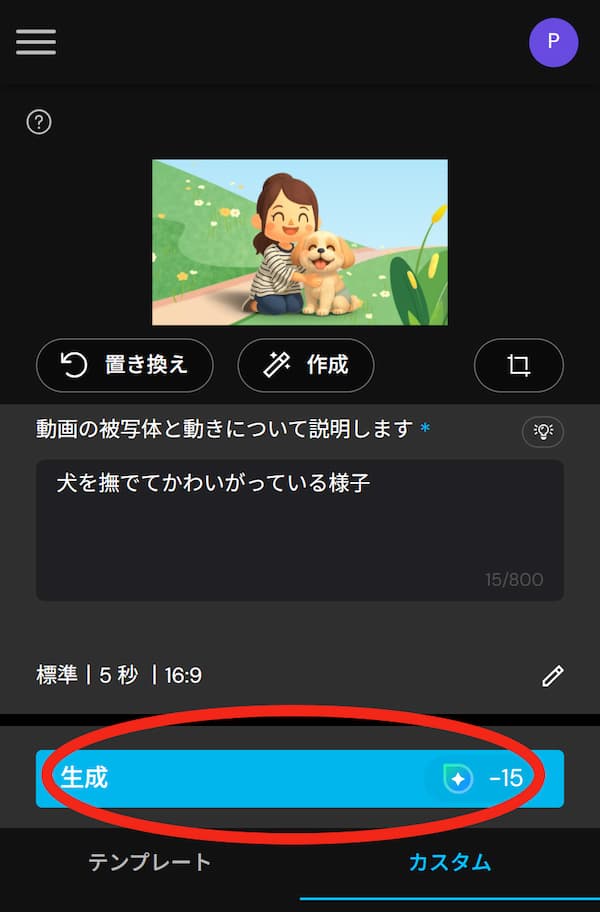

一見「画像から動画に変換」は難しいのでは?と思った方も、MyEdit のAI機能を使えばたったの「3ステップ」で作成できます。今すぐ上記のサイトから試してみましょう!
まとめ
今回ご紹介したアプリを使えば、今話題の「あつ森風加工」を気軽に挑戦できますね。また作成したあつ森風アバターを様々な画像加工機能を使って楽しくアレンジが出来ます。どれも簡単に使えるから、今すぐ試してみるのがオススメです!シンプルな画像も、アプリを通して世界に一つだけの「あつ森風・どうぶつの森風加工画像」に変身できますよ♪
もし「キャラ作り」をもっと楽しみたくなったら、今すぐダウンロードして試してみてくださいね!

社内外のクリエイター・ライターと協力しながら、あらゆる生成AIツールを比較検証し、メリット/デメリットをレビューしています。アップデートや商用利用まわりの情報は都度確認し、内容を更新しています。




